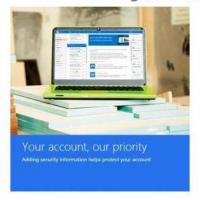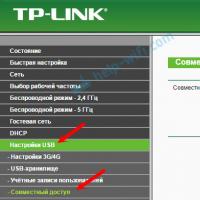Как восстановить стандартные настройки на телефоне самсунг. Как вернуть заводские настройки на Android. Инструкция как вернуть заводские установки из меню системных настроек
0 Современный смартфон на Android – сложное устройство как в техническом, так и в программном плане. И как известно, чем сложнее система, тем чаще в ней возникают неполадки. Если аппаратные проблемы в большинстве своем требуют обращения в сервисный центр, то программные можно исправить, проведя сброс до заводских настроек. О том, как это делается на телефонах Samsung, мы с вами и поговорим сегодня.
Как сбросить Samsung к заводским параметрам
Такую на первый взгляд непростую задачу можно решить несколькими способами. Рассмотрим каждый из них в порядке сложности как исполнения, так и проблемы.
Внимание: сброс настроек сотрет все пользовательские данные в вашем устройстве! Настоятельно рекомендуем сделать резервную копию перед началом манипуляций!Способ 1: Системные средства
Компания Самсунг предоставила пользователям опцию сброса (по-английски hard reset) устройства через настройки аппарата.
1. Войдите в «Настройки » любым доступным способом (через ярлык приложения меню или путем нажатия соответствующей кнопки в шторке девайса).

2. В группе «Общие настройки » расположен пункт «Архивация и сброс ». Войдите в этот пункт одиночным тапом.

3. Найдите опцию «Сброс данных » (её расположение зависит от версии Android и прошивки аппарата).

4. Приложение предупредит об удалении всей сохраненной в памяти пользовательской информации (в т. ч. учетных записей). Внизу списка расположена кнопка «Сброс устройства », которую нужно нажать.

5. Перед вами возникнет еще одно предупреждение и кнопка «Удалить все ». После нажатия начнется процесс очистки личных данных пользователя, хранящихся на устройстве.

Если вы используете графический пароль, PIN или датчик отпечатка, или радужки глаза, предварительно потребуется разблокировать опцию.
6. По окончании процесса телефон перезагрузится и предстанет перед вами в девственно чистом виде.
Несмотря на простоту, у этого способа есть весомый недостаток – чтобы им воспользоваться, необходимо, чтобы телефон загружался в систему.
Способ 2: Заводское Recovery
Этот вариант hard reset применим в случае, когда устройство не может загрузить систему – например, при цикличной перезагрузке (bootloop).
1. Выключите девайс. Чтобы зайти в «Recovery Mode », зажмите одновременно кнопки включения экрана, «Volume Up » и «Home ».

В случае если у вашего девайса нет последней клавиши, то просто зажмите включение экрана плюс «Volume Up ».
2. Когда на дисплее появится стандартная заставка с надписью «Samsung Galaxy », отпустите клавишу включения экрана, а остальные держите около 10 секунд. Должно появится меню рекавери-мода.

В случае, если не получилось, проделайте еще раз пункты 1-2, при этом держа кнопки чуть дольше.
3. Получив доступ к Recovery, нажимайте кнопку «Volume Down », чтобы выбрать «Wipe data/factory reset ». Выбрав его, подтвердите действие нажатием клавиши включения экрана.

4. В появившемся меню снова используйте «Volume Down », чтобы выбрать пункт «Yes ».

Подтвердите выбор кнопкой питания.
5. По окончанию процесса очистки вы вернетесь в основное меню. В нем выберите опцию «Reboot system now ».

Девайс перезагрузится с уже очищенными данными.
Этот вариант сброса системы очистит память в обход Android, позволяя исправить упомянутый выше bootloop. Как и в других способах, это действие удалит все пользовательские данные, так что бэкап желателен.
Способ 3: Сервисный код в номеронабирателе
Такой метод проведения очистки возможен благодаря применению сервисного кода Samsung. Работает лишь на некоторых устройствах, причем затрагивает в том числе и содержимое карт памяти, так что перед применением рекомендуем удалить флешку из телефона.
1. Откройте приложение-номеронабиратель вашего устройства (желательно стандартное, но большинство сторонних также работоспособны).

2. Введите в нем следующий код
*2767*3855#3. Устройство немедленно запустит процесс сброса, а по его окончании перезагрузится.
Способ чрезвычайно прост, однако таит в себе опасность, поскольку никакого предупреждения или подтверждения о сбросе не предоставляется.
Подводя итоги, отметим – процесс сброса до заводских настроек телефонов Samsung мало чем отличается от других смартфонов на Android. Кроме описанных выше, существуют и более экзотические способы сброса, однако большинству рядовых пользователей они не требуются.
Инструкция
Сделайте бэкап. Самый быстрый метод для этого – подключить телефон к компьютеру и синхронизировать данные на нем с вашей учетной записью на вебсайтах Google, Microsoft My Phone или Exchange ActiveSync. Можно также сохранить данные в программе Outlook через ActiveSync. Еще один метод – использовать для сохранения данных программы Spb Backup, Pim Backup или Sprite Backup.
Для возврата к заводским настройкам используйте меню телефона. Нажмите последовательно следующие кнопки: «Meню», «Настройка», «Конфиденциальность», «Сброс до заводских установок», «Сбросить настройки телефона», «Стереть все». Если потребуется ввести код телефона, его нужно взять в пользовательской инструкции. После этого система выполняет откат изменений и перезагружается.
Второй способ, позволяющий вернуть , выполняется при помощи кнопок телефона. Выключите телефон и нажмите одновременно две кнопки: клавишу звонка и клавишу отбоя звонка. Удерживая их, нажмите клавишу питания и удерживайте все три кнопки до появления окна с вопросом «Сбросить все к заводским настройкам?». Нажмите клавишу звонка для согласия или клавишу отбоя звонка для отмены.
Следующий способ выполняется из меню Recovery (рекавери). Чтобы зайти в это меню, выключите телефон и нажмите одновременно кнопку «Громкость вверх» и кнопку «Домой» (средняя кнопка ниже экрана), а затем – клавишу питания. Войдя в меню рекавери, выберите wipe data/factory reset, затем нажмите ввод (то есть, клавишу звонка). Режим при работе в меню рекавери должен быть трехкнопочным.
Еще один способ сброса до заводских настроек выполняется с помощью сервис-кода. Сам сервис-код можно найти на сайте http://vsekodi.ru/index.php/samsung. При этом сбрасываются все настройки, даже очищается внутренняя карта памяти, поэтому используйте этот метод с осторожностью.
После завершения операции вы можете восстановить из резервной копии данные и настроить телефон по вашему желанию. Какой бы метод вы не избрали, помните, что возврат телефона в заводские настройки – опасная операция, которая может привести к потере данных или даже к поломке телефона, поэтому используйте ее лишь в особых случаях.
Связанная статья
Источники:
- как настроить телефон самсунг
Возврат к заводским настройкам телефона всегда означает откат изменений, произведенных вами за время эксплуатации данного аппарата при условии сохранения пользовательских данных.

Вам понадобится
- - документация телефона.
Инструкция
Если вы хотите осуществить "Самсунг", зайдите в меню управления системой и выберите пункт общих настроек. Также он может быть доступен и в меню параметров панели управления мобильным устройством. Выберите вариант восстановления на вашем телефоне, после чего введите код телефона для подтверждения операции. Дождитесь, пока система выполнит откат изменений.
Используйте специальный сервис-код для возврата к первоначальным настройкам. Обычно используется #98a*cd0a7da9#, однако лучше всего просмотрите коды касательно вашей модели на одном из следующих ресурсов: http://sviazist.nnov.ru/modules/myarticles/topics.php?op=listarticles&topic_id=11, http://vsekodi.ru/index.php/samsung, http://gsmnet.ru/kodi/kodsams.htm. Не используйте коды слишком часто и без особой необходимости. Поскольку вы можете потерять данные или испортить мобильное устройство.
Источники:
- сбросить все настройки на самсунге
Современные технологические устройства изообилуют всевозможными функциями, настройками и характеристиками, большинство из которых пользователь может менять по своему усмотрению. В результате порой случается так, что модификации и изменения приводят технику в нерабочее состояние. Чтобы решить данную проблему необходимо настроить заводские настройки.

Инструкция
Первый вариант:
Зайдите в меню телефона и выберите раздел «Настройки». У большинства моделей в самом низу имеется кнопка « ». Нажав ее, вы вернете все настройки устройства к заводскому варианту. Если данная команда отсутствует, то ознакомьтесь с инструкцией к телефону, в которой должны быть указаны необходимые комбинации для возвращения к первоначальному состоянию.
Второй вариант:
Помимо этого можно просто вытащить из включенного устройства аккумулятор и вставить его назад через несколько минут. В результате произойдет сброс системы. Однако этот способ выполнять не рекомендуется, так как можно повредить батарею.
Третий вариант:
Загрузите на свой ПК и установите последнюю версию приложения iTunes, которое позволит настроить заводские настройки для iPod. Подключите устройство к компьютеру и запустите программу. Нажмите на панели «Источник» кнопку «Обзор» и выберите свое устройство. Нажмите кнопку «Восстановить» и проследуйте указаниям приложения. После того как появится окно «Ассистент установки iTunes» необходимо указать название и модель вашего iPod и выполнить настройку параметров синхронизации, которая производилась при первом подключении устройства.
Четвертый вариант:
Возьмите диск с заводскими настройками, который продавался вместе с персональным компьютером. Сохраните на отдельный носитель необходимые документы и файлы. Вставьте диск в ПК и подтвердите, что хотите восстановить настройки. После того как процесс будет завершен перезагрузите компьютер. Появится темный экран, нажмите клавишу F1 и выберите пункт «Восстановить заводские настройки». Также можно проделать эту операцию в BIOS, сбросив параметры.
Пятый вариант:
Ознакомьтесь с инструкцией, которая шла в комплекте с вашим ноутбуком. В зависимости от его модели имеется определенная комбинация клавиш, при нажатии которой система будет настроена на заводские настройки. Необходимо помнить, что личные документы будут также обнулены, поэтому необходимо их предварительно сохранить на отдельный носитель.
Часто для решения программных проблем с функционированием современных смартфонов или планшетов следует провести Hard Reset (жёсткую перезагрузку) или сброс к заводским настройкам андроид. Во многих случаях это помогает избавиться от зависаний устройства из-за некорректной работы каких-то приложений, «мусорных» файлов системы, вирусов и т.д.
Можно ли вернуть телефон к заводским настройкам
Возможность обнулить данные поддерживает любое устройство на Andriod, поэтому провести его может каждый обладатель этой системы. Перед тем как вернуть заводские настройки на андроид, следует понимать, что вместе с этим вы полностью потеряете все данные за исключением тех, которые записаны на карту памяти. Восстановить их возможности больше не будет, откат таких действий невозможен. Если решились сбросить девайс до заводского состояния, то вы потеряете:
- записи в телефонной книге;
- приложения;
- фотографии, музыку, книги;
- сохраненные логины и пароли к аккаунтам.
Как сделать сброс настроек на андроиде
Перед проведением этой процедуры настоятельно рекомендуется скопировать через шнур на компьютер важные файлы, информацию (фото, видео, музыку). Лучше сделать полный бэкап (копию) системы, чтобы при неудачном обнулении можно было восстановить работоспособность девайса. Существует 3 основных варианта, как вернуть андроид к заводским настройкам:
- через меню телефона;
- с помощью комбинации кнопок;
- сервисными кодами.
Сброс в настройках телефона
Самый простой способ, как сбросить настройки на андроиде до заводских – меню гаджета. Для этого девайс должен работать и иметь возможность перейти в основной раздел системы. Для всех смартфонов с версиями Android 4.0 или старше процедура выглядит следующим образом:
- Перейдите в основное меню.
- Нажмите на раздел «Настройки».
- Найдите раздел «Восстановление и сброс».
- Пролистайте страницу вниз и найдите раздел «Сброс настроек».
- Система сообщит о том, что данные будут удалены со смартфона. Нажимайте на строку «Сбросить настройки телефона» и подтвердите желание «Стереть все». Пункты могут немного отличаться в разных моделях телефонов, но названия всегда похожи.
Использование сервисных комбинаций
Этот метод также требует, чтобы устройство включалось и была возможность перейти к набору номера. Каждый производитель программирует свои девайсы специальными комбинациями, которые помогают вернуться к заводскому состоянию. Это касается как мировых брендов (Samsung, HTC, Sony), так и китайских недорогих моделей. Коды могут меняться со временем, их нужно уточнять на сайте производителя, иногда можно найти в мануале к смартфону. Ниже представлены примеры таких комбинаций для ознакомления:
- *2767*3855#;
- *#*#7378423#*#*;
- *#*#7780#*#.

Сброс клавишами с помощью Recovery
Самый радикальный метод, как сбросить настройки на андроиде до заводских – меню Recovery (рекавери). Это лучший способ возврата к первоначальному состоянию смартфона, если тот зависает на заставке с логотипом фирмы, не включается. У каждой модели устройства есть стандартное сочетание кнопок, которое переключает его на меню Recovery. Иногда приходится использовать рекавери, если:
- подтормаживания в телефоне стали слишком сильными;
- система не дает вам ничего удалять, переносить или изменять.
Для начала следует полностью выключить телефон. Дождитесь, пока потухнут кнопки, экран. Далее нужно найти подходящую комбинацию для вашей модели (сочетание у HTC и Самсунг обязательно будут разными). Можете воспользоваться одним из вариантов:
- кнопка «уменьшить громкость» + «включение» она же «Power» (самая распространенная комбинация);
- на некоторых LG телефонах нужно нажать вышеописанные клавиши, дождаться логотипа, отпустить «включение» и затем снова его нажать;
- «громкость вверх» + «громкость вниз» + «включение»
- «Power» + «Home».
Удерживайте одну из комбинаций, пока вас не переведет на режим рекавери, чтобы сбросить девайс до заводского состояния. Управление в меню происходит кнопками увеличения и уменьшения звука. Если версия Recovery сенсорная, то можно выполнить перезагрузку и стандартным образом (прикосновением к экрану). Для подтверждения выбора нужно нажимать кнопку «Power» или «Контекстное меню». Далее, чтобы сбросить телефон до начального состояния, вам нужно.
Видео: Восстановление заводских настроек на ноутбуках Samsung
Прежде, чем рассказать, как осуществить данную процедуру, нужно отметить, что для возврата ноутбука к заводским настройкам должна быть веская причина. Это значит, что даже, если вы заметите что-то неладное или какие-то сбои в работе Windows, прибегать к такому решению сразу не стоит. Однако, если причины все же имеются, и вы уверены, что в конкретном случае вашему ноутбуку поможет именно процедура «восстановление заводских настроек», то читайте внимательно, как это нужно правильно делать. Если вы сомневаетесь в своих силах, то лучше обратитесь к мастерам своего дела в сервисный центр по ремонту ноутбуков Samsung . Помните, что любое вмешательство в устройство без необходимых знаний и навыков чревато последствиями.
Мануал по возврату ноутбука Самсунг к заводским настройкам
Важно: помните, что все несохраненные важные данные на вашем ноутбуке Самсунг будут утеряны по окончанию данной процедуры. Поэтому не забывайте делать копии нужных файлов на другой носитель или другое устройство, например, на компьютер или на флешку. Итак, моментально при включении ноутбука нажимаем кнопку F4 .
Внимание, на некоторых ноутбуках Самсунг может находиться специальная кнопка, которая в тандеме с клавишей Fn приводит к восстановлению заводских настроек. Стоит сказать, что первый способ (при помощи F4) более удобен и, как правило, универсален. Что мы делаем дальше? Дальше мы ждем появление изображения Samsung Recovery Solution. В момент, когда программа загружается, отпускаем кнопки и ожидаем запуска утилиты.


Следующим шагом нажимаем «Полное восстановление». При выборе опции «Общее восстановление» львиная доля проблем и ошибок останется.

Далее мы успешно выполним и это действие, перед нами появится список резервных копий системы. Если копия будет не одна, а несколько вариантов, то вам следует выбрать наиболее ранний ее вариант. Эта копия создается автоматически во время самого первого запуска ноутбука. После того, как выбрали нужный вариант копии, снова жмем «Далее».

На этом этапе работы появится окно с предупреждением системы о потере всех несохраненных данных. После этого вам снова нужно будет нажать «Да». Как только вы это сделаете, сразу же начнется процедура восстановления. Нужно сказать, что она займет некоторое время, поэтому вам нужно будет немного подождать.

Когда процедура будет закончена, вы увидите определенное сообщение, нажимаете «Ок» и ждете, пока на дисплее не появится еще одно финишное сообщение. Оно будет означать, что процедура восстановления успешно завершена, и ваш ноутбук имеет первоначальные заводские настройки.

Необходимость в восстановлении телефонов или планшетов Samsung до заводских настроек возникает при появлении сбоев операционной системы Android. Причиной неполадки бывают установленное из неизвестных источников программное обеспечение, большое количество игр на внутренней и внешней карте памяти или неправильные действия пользователя. После этого мобильное устройство начинает работать нестабильно или вообще перестаёт включаться. И сброс системы, системный или аппаратный – лучший вариант для возвращения работоспособности.
Сброс через меню настроек
Первым и самым простым способом восстановить систему смартфона «Самсунг» до состояния, в котором она была при покупке, является сброс через настройки. Для этого от пользователя требуется:Владельцу смартфона с активированной блокировкой экрана для продолжения перехода к следующему этапу придётся ввести пароль или PIN-код. После выбора удаления всех данных мобильное устройство восстановит заводские настройки и перезагрузит систему. Если же какая-то информация должна быть сохранена, её переносят на внешнюю карту памяти.
Программный сброс планшетов Samsung обычно совпадает с аналогичными действиями для смартфонов. Но при наличии разных версий операционной системы восстановление может выполняться по-другому – отличия заключаются в названии пунктов. Вместо «Архивации и сброса» в меню настроек выбирают «Конфиденциальность» или «Восстановление и сброс».

Восстановление через меню Recovery
Сбрасывая систему до заводских настроек на смартфонах Samsung, пользуются следующей методикой:- Выключают устройство;
- Одновременно нажимают и держат кнопки Home, Volume + и Power;
- Ожидают появления вибрации, свидетельствующей о реакции смартфона на нажатие клавиш, и отпускают Power;
- При появлении на экране меню System Recovery отпускают остальные кнопки;
- Используя клавиши громкости, выбирают пункт Factory reset (иногда – Wipe data) и нажимают Power для выбора соответствующего пункта.
Такой же вариант аппаратного сброса применим и для планшетов Samsung. Но, так как кнопка Home на этих устройствах отсутствует, выполнять Hard Reset придётся нажатием только двух клавиш – снижения громкости и включения. Остальные действия и надписи на дисплее полностью аналогичны с процессом восстановления настроек смартфона.
Сброс путём набора сервисного кода
Для смартфонов и планшетов с 3G-модулем настройки сбрасывают, вводя комбинацию символов. Для этого открывают панель набора телефонных номеров (зелёная трубка на главном экране) и вводят один из трёх вариантов:
После ввода числовой комбинации с помощью сенсорного номеронабирателя следует нажать клавишу вызова. Это приведёт сначала к перезагрузке системы, а затем к процессу сброса. Для планшетов без 3G-модуля, на которых отсутствует приложение «Телефон», эта методика не подходит.